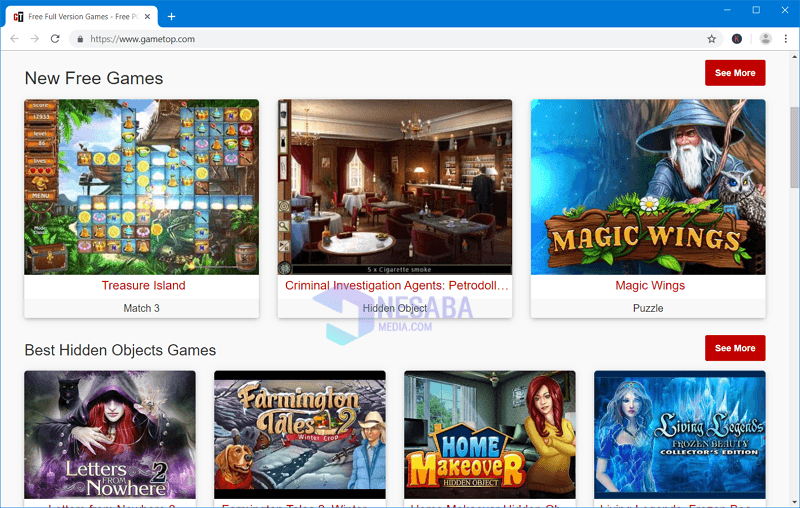शुरुआती के लिए एक लैपटॉप पर एप्लिकेशन इंस्टॉल करने के 2 तरीके, यह आसान है!
कंप्यूटर और लैपटॉप बिना किसी एप्लिकेशन केअंदर बहुत खाली है। क्योंकि हम कुछ भी रोमांचक नहीं कर सकते। इसलिए, आपको अपने लैपटॉप या कंप्यूटर पर आपके लिए सबसे अच्छा और उपयोगी एप्लिकेशन इंस्टॉल करना होगा।
Android और IOS स्मार्टफोन के विपरीतPlay Store और Appstore का उपयोग करके विभिन्न एप्लिकेशन डाउनलोड कर सकते हैं, अपने लैपटॉप या कंप्यूटर पर आप इंटरनेट पर पाई जाने वाली सेवाओं का उपयोग करके एप्लिकेशन डाउनलोड कर सकते हैं। एप्लिकेशन डाउनलोड करने में सक्षम होने के लिए एक सेवा FileHorse है।
लैपटॉप पर एप्लिकेशन कैसे स्थापित करें
नीचे के लेख में चर्चा करेंगेफ़ाइलहॉर्स वेब सेवा का उपयोग करके एप्लिकेशन कैसे डाउनलोड करें और लैपटॉप पर एप्लिकेशन कैसे इंस्टॉल करें। एक लैपटॉप पर एप्लिकेशन इंस्टॉल करते समय ट्यूटोरियल निम्नलिखित फ़ाइलहेयर से एप्लिकेशन डाउनलोड करता है।
1. FileHorse में एप्लिकेशन कैसे डाउनलोड करें
Filehorse एक सेवा है जहाँ आप कर सकते हैंअपने लैपटॉप या कंप्यूटर पर स्थापित किए जाने वाले विभिन्न एप्लिकेशन डाउनलोड करें। यह सेवा मुफ्त में उपलब्ध है जिसे आप फाइलहोर वेबसाइट पर एक्सेस कर सकते हैं।
इस ट्यूटोरियल में मैंने ऑडेसिटी एप्लिकेशन डाउनलोड किया। फ़ाइलहोर्स पर आवेदन कैसे डाउनलोड करें:
1. पहला कदम जो आप उठा सकते हैं वह है ब्राउजर का उपयोग करके फाइलहोरस लिंक को देखना। आमतौर पर लिंक Google पर पहली खोज पर पाया जाता है।

2. फिर आप पा सकते हैं कि आपको किस एप्लिकेशन की आवश्यकता है। आप इसे सर्च में खोज सकते हैं। यदि आपको पता है कि आपको किस एप्लिकेशन की आवश्यकता है, तो आप बटन पर क्लिक कर सकते हैं इसे डाउनलोड करें दाईं ओर स्थित है ग्रे।

3. फिर आपको उस एप्लिकेशन पृष्ठ के विवरण पृष्ठ पर ले जाया जाएगा जिसे आप डाउनलोड करना चाहते हैं। आप आवेदन का विवरण देख सकते हैं। इसे डाउनलोड करने में सक्षम होने के लिए, आप क्लिक कर सकते हैं मुफ्त डाउनलोड हरे बटन पर।
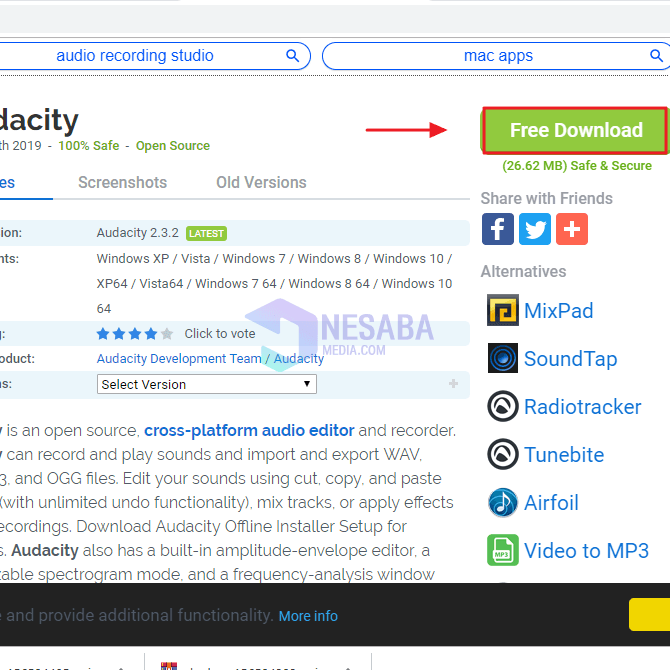
4. उसके बाद आपको अपने आवेदन को डाउनलोड करने के लिए कुछ सेकंड इंतजार करने के लिए कहा जाएगा।

5. फिर आप अपने आवेदन को डाउनलोड करने के लिए इंतजार कर सकते हैं। हो गया।

2. लैपटॉप पर एप्लिकेशन कैसे इंस्टॉल करें
लैपटॉप पर एप्लिकेशन डाउनलोड करने के बाद,उपयोग करने से पहले आपको एप्लिकेशन इंस्टॉल करना होगा। यहां लैपटॉप पर एप्लिकेशन इंस्टॉल करने का तरीका बताया गया है, इस ट्यूटोरियल में मैंने उस ऑडेसिटी एप्लिकेशन को इंस्टॉल करने की कोशिश की, जिसे मैंने पहले फाइलहोर सर्विस पर डाउनलोड किया था।
1। लैपटॉप पर एप्लिकेशन डाउनलोड करने के लिए, आपको उस फ़ोल्डर को खोलना होगा जहां एप्लिकेशन इंस्टॉलर संग्रहीत है। यदि ऐसा है, तो आप एप्लिकेशन इंस्टॉलर पर डबल क्लिक कर सकते हैं। इस ट्यूटोरियल में, मैं पिछले फ़ाइलहॉर्स लिंक पर डाउनलोड किए गए ऑडेसिटी एप्लिकेशन को स्थापित करूंगा।

2. उसके बाद आपको ऑडेसिटी एप्लिकेशन को प्रदर्शित करने के लिए कुछ सेकंड इंतजार करना होगा, फिर बटन पर क्लिक करें अगला।

3. कुछ क्षण प्रतीक्षा करें जब तक कि ऑडिटिटी एप्लिकेशन ने डाउनलोड करना समाप्त नहीं किया। इसे इंस्टॉल करने के लिए आप लेबल वाले बटन पर क्लिक कर सकते हैं अब स्थापित करें.

4. उसके बाद, आपको यह चुनने के लिए कहा जाता है कि आप किस भाषा का उपयोग करना चाहते हैं। इस ट्यूटोरियल में मैं अंग्रेजी का उपयोग करता हूं। यदि आपने कोई भाषा चुनी है, तो आप बटन पर क्लिक कर सकते हैं ठीक.

5. इंस्टॉल जारी रखने के लिए, आप बटन पर क्लिक कर सकते हैं अगला.

6. अगला चरण आप बटन पर क्लिक कर सकते हैं अगला फिर से।

7. इस चरण में, आप उस फ़ोल्डर में बदल सकते हैं जहां आप एप्लिकेशन इंस्टॉल करना चाहते हैं। यदि आप इसे बदलना नहीं चाहते हैं, तो आप बटन पर क्लिक कर सकते हैं अगला.

8. फिर आप चयन की जांच कर सकते हैं एक डेस्कटॉप शॉर्टकट बनाएं और फिर बटन पर क्लिक करें अगला.
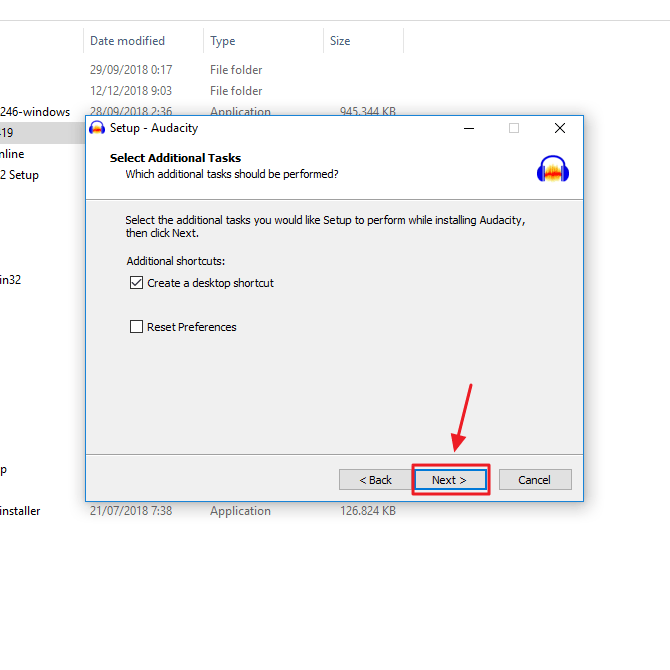
9. यदि आप अपने द्वारा चुने गए पिछले सेटअप को बदलना नहीं चाहते हैं, तो आप बटन पर क्लिक करके इंस्टॉलेशन जारी रख सकते हैं इसे स्थापित करें.
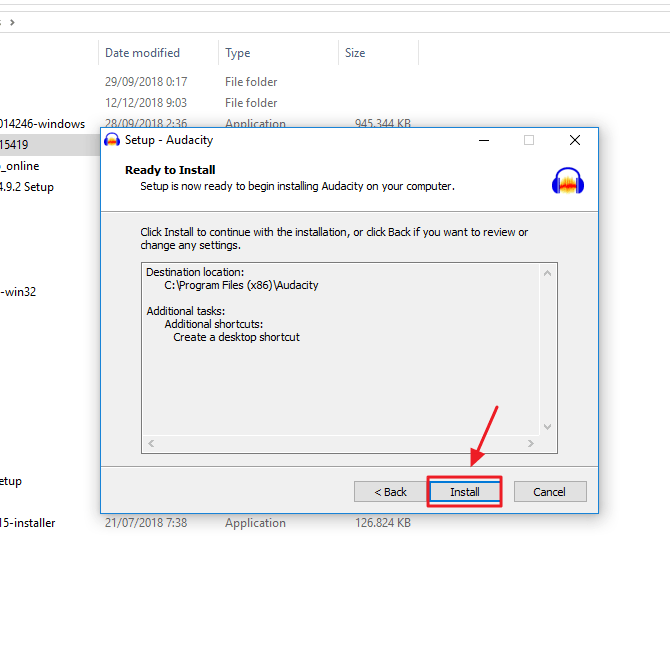
10. कुछ क्षण प्रतीक्षा करें जब तक कि ऑडेसिटी आपके कंप्यूटर पर स्थापित न हो जाए।

11. जब प्रक्रिया पूरी हो जाती है, तब आप बटन पर क्लिक कर सकते हैं अगला वापस आ जाओ।

12. अंत में, ऑडेसिटी ने इंस्टॉल करना समाप्त कर दिया और बटन पर क्लिक करें अंत.

इस प्रकार ट्यूटोरियल लेख FileHorse का उपयोग करके लैपटॉप पर एप्लिकेशन कैसे स्थापित करें। उम्मीद है कि यह लेख आपके लिए उपयोगी हो सकता है और आपके क्षितिज को व्यापक बना सकता है।